辽师大版六年级下册信息技术 1.4龟兔赛跑 教案
文档属性
| 名称 | 辽师大版六年级下册信息技术 1.4龟兔赛跑 教案 |
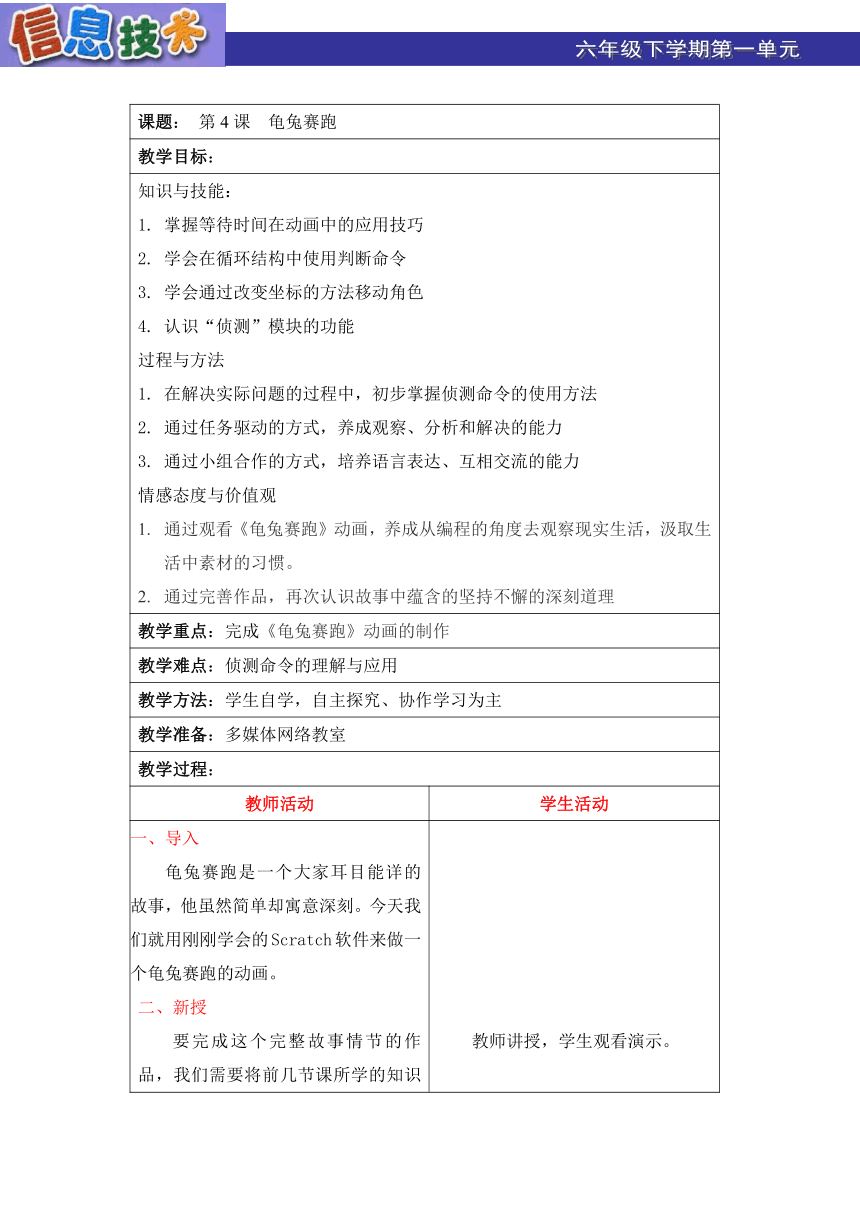
|
|
| 格式 | doc | ||
| 文件大小 | 411.0KB | ||
| 资源类型 | 教案 | ||
| 版本资源 | 通用版 | ||
| 科目 | 信息技术(信息科技) | ||
| 更新时间 | 2021-01-28 10:52:27 | ||
图片预览
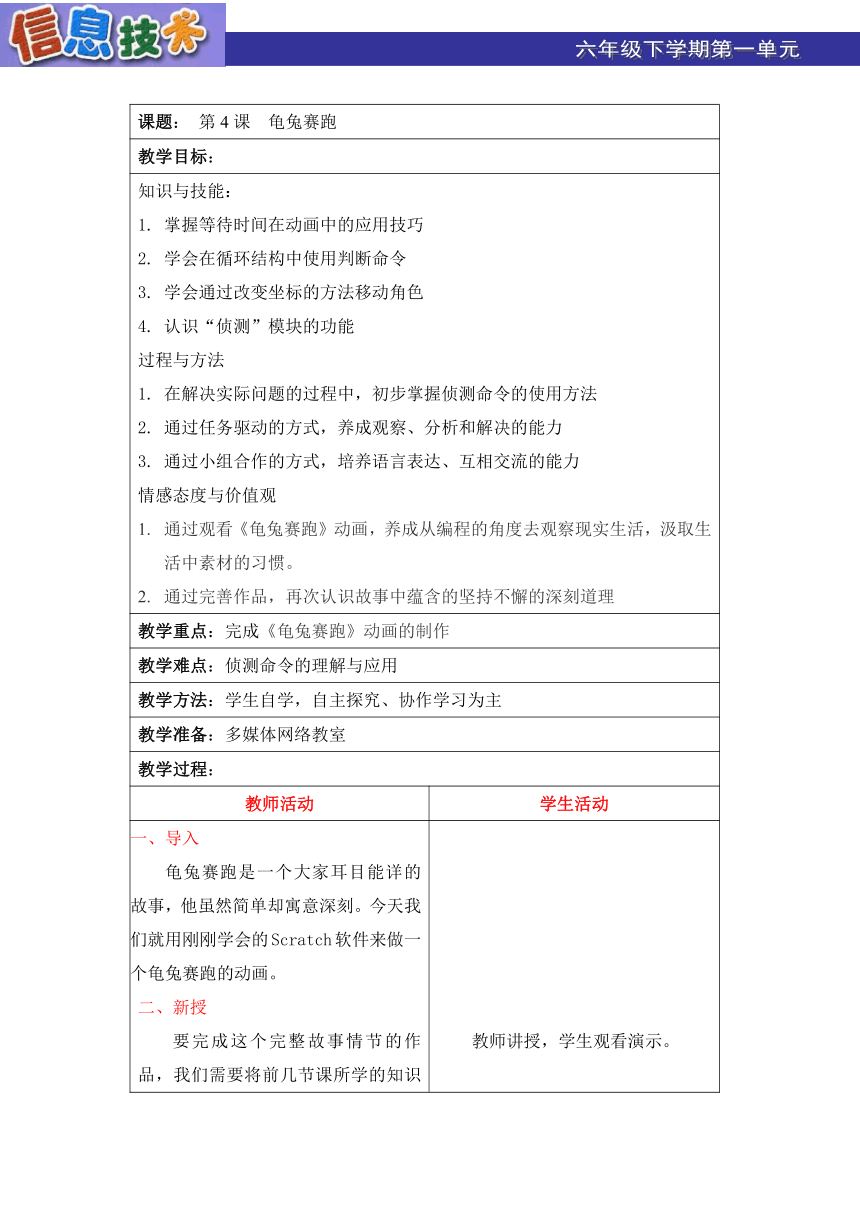
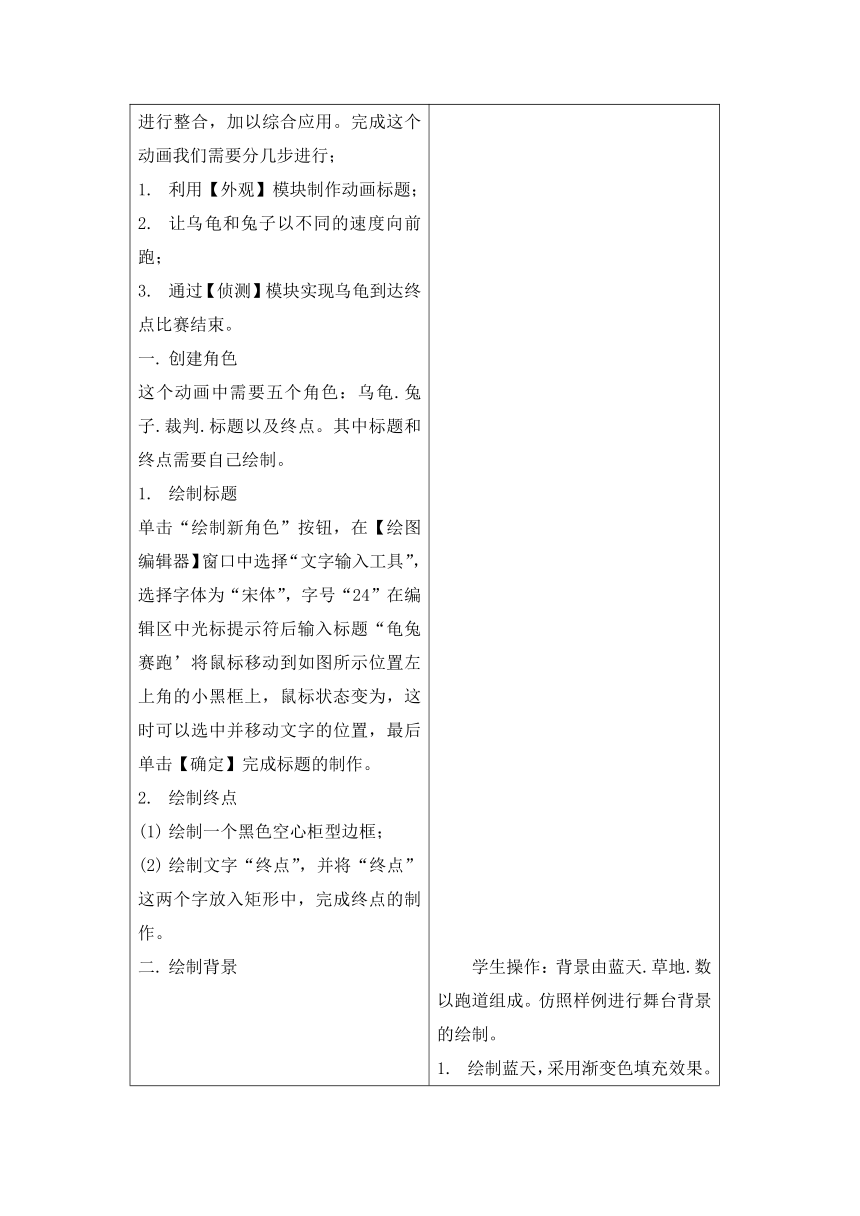
文档简介
课题: 第4课 龟兔赛跑
教学目标:
知识与技能: 掌握等待时间在动画中的应用技巧
学会在循环结构中使用判断命令
学会通过改变坐标的方法移动角色
认识“侦测”模块的功能
过程与方法
在解决实际问题的过程中,初步掌握侦测命令的使用方法
通过任务驱动的方式,养成观察、分析和解决的能力
通过小组合作的方式,培养语言表达、互相交流的能力
情感态度与价值观
通过观看《龟兔赛跑》动画,养成从编程的角度去观察现实生活,汲取生活中素材的习惯。
通过完善作品,再次认识故事中蕴含的坚持不懈的深刻道理
教学重点:完成《龟兔赛跑》动画的制作
教学难点:侦测命令的理解与应用
教学方法:学生自学,自主探究、协作学习为主
教学准备:多媒体网络教室
教学过程:
教师活动 学生活动
一、导入 龟兔赛跑是一个大家耳目能详的故事,他虽然简单却寓意深刻。今天我们就用刚刚学会的Scratch软件来做一个龟兔赛跑的动画。
二、新授
要完成这个完整故事情节的作品,我们需要将前几节课所学的知识进行整合,加以综合应用。完成这个动画我们需要分几步进行;
1. 利用【外观】模块制作动画标题;
2. 让乌龟和兔子以不同的速度向前跑;
3. 通过【侦测】模块实现乌龟到达终点比赛结束。
一. 创建角色
这个动画中需要五个角色:乌龟.兔子.裁判.标题以及终点。其中标题和终点需要自己绘制。
1. 绘制标题
单击“绘制新角色”按钮,在【绘图编辑器】窗口中选择“文字输入工具”,选择字体为“宋体”,字号“24”在编辑区中光标提示符后输入标题“龟兔赛跑’将鼠标移动到如图所示位置左上角的小黑框上,鼠标状态变为,这时可以选中并移动文字的位置,最后单击【确定】完成标题的制作。
2. 绘制终点
(1) 绘制一个黑色空心柜型边框;
(2) 绘制文字“终点”,并将“终点”这两个字放入矩形中,完成终点的制作。
二. 绘制背景
三. 搭建龟兔赛跑的脚本
1. 呈现标题
选中“标题”,添加脚本。选择【控制】模块其中的拖放到脚本编辑区,选择【外观】模块中的拖放到其下边,再将【控制】模块中的拖放到下边,最后选择【外观】模块中的放到最下方。这样是标题呈现和消失的动画就完成了。
2. 龟兔对话
由于标题呈现需要时间,所以乌龟和兔子首先需要有一个等待时间,所以,我们要巧妙的设置乌龟和兔子的等待时间。对话的脚本设计可以参照下图呈现的内容及其时间间隔进行搭建。
3. 裁判
为了让比赛更加真实,我们为动画增加了一个裁判的角色。裁判的主要任务是倒计时和监督,等待龟兔对话结束后,裁判出现并开始倒计时,比赛是裁判在场边监督,切换到“造型2”,脚本设计可以参照下页途中呈现的内容机器时间间隔进行搭建。
4. 骄傲的兔子
单机【动作】模块,将模块拖到脚本区。为了区别之前的龟兔对话,选择【外观】模块中的和来表达骄傲的兔子的内心想法。
三、练习
5. 胜利的乌龟
(1) 将【控制】模块中的模块中的模块拖到脚本区。
(2) 将【侦测】模块中的模块拖到脚本区,并单击下拉按钮,选择“终点”角色。
(3) 将模块拖到模块中的空白处,完成判断。如果乌龟碰到终点,就是用【外观】模块显示“耶,我赢喽!”。乌龟没有碰到终点时,就继续向前跑。
(4) 将【动作】模块中拖到脚本区,放在判断模块的上面,来实现乌龟一直向前跑的动作。
将模块拖到脚本区,将写好的脚本拼接到一起。
四、拓展
读24页 “拓展园”内容
五、总结
本课学到了几种移动角色的方法?
教师讲授,学生观看演示。
学生操作:背景由蓝天.草地.数以跑道组成。仿照样例进行舞台背景的绘制。
1. 绘制蓝天,采用渐变色填充效果。
2. 选择“笔刷工具”选择笔刷大小,并选择“绿色”绘制草地的轮廓,并用“填色工具”进行颜色补充。
3. 选择“椭圆工具”选择。分别选择树干为“棕色”.树叶为“青绿色”在窗口内绘制两个椭圆,画出小树。
4. 选择“线条工具”,绘制黑色跑道。
学生朗读拓展园内容。
简单的“移动10步”命令,本节课我们使用了“在1秒内,平滑移动到x0y0”和“将x坐标增加10”命令。
教学目标:
知识与技能: 掌握等待时间在动画中的应用技巧
学会在循环结构中使用判断命令
学会通过改变坐标的方法移动角色
认识“侦测”模块的功能
过程与方法
在解决实际问题的过程中,初步掌握侦测命令的使用方法
通过任务驱动的方式,养成观察、分析和解决的能力
通过小组合作的方式,培养语言表达、互相交流的能力
情感态度与价值观
通过观看《龟兔赛跑》动画,养成从编程的角度去观察现实生活,汲取生活中素材的习惯。
通过完善作品,再次认识故事中蕴含的坚持不懈的深刻道理
教学重点:完成《龟兔赛跑》动画的制作
教学难点:侦测命令的理解与应用
教学方法:学生自学,自主探究、协作学习为主
教学准备:多媒体网络教室
教学过程:
教师活动 学生活动
一、导入 龟兔赛跑是一个大家耳目能详的故事,他虽然简单却寓意深刻。今天我们就用刚刚学会的Scratch软件来做一个龟兔赛跑的动画。
二、新授
要完成这个完整故事情节的作品,我们需要将前几节课所学的知识进行整合,加以综合应用。完成这个动画我们需要分几步进行;
1. 利用【外观】模块制作动画标题;
2. 让乌龟和兔子以不同的速度向前跑;
3. 通过【侦测】模块实现乌龟到达终点比赛结束。
一. 创建角色
这个动画中需要五个角色:乌龟.兔子.裁判.标题以及终点。其中标题和终点需要自己绘制。
1. 绘制标题
单击“绘制新角色”按钮,在【绘图编辑器】窗口中选择“文字输入工具”,选择字体为“宋体”,字号“24”在编辑区中光标提示符后输入标题“龟兔赛跑’将鼠标移动到如图所示位置左上角的小黑框上,鼠标状态变为,这时可以选中并移动文字的位置,最后单击【确定】完成标题的制作。
2. 绘制终点
(1) 绘制一个黑色空心柜型边框;
(2) 绘制文字“终点”,并将“终点”这两个字放入矩形中,完成终点的制作。
二. 绘制背景
三. 搭建龟兔赛跑的脚本
1. 呈现标题
选中“标题”,添加脚本。选择【控制】模块其中的拖放到脚本编辑区,选择【外观】模块中的拖放到其下边,再将【控制】模块中的拖放到下边,最后选择【外观】模块中的放到最下方。这样是标题呈现和消失的动画就完成了。
2. 龟兔对话
由于标题呈现需要时间,所以乌龟和兔子首先需要有一个等待时间,所以,我们要巧妙的设置乌龟和兔子的等待时间。对话的脚本设计可以参照下图呈现的内容及其时间间隔进行搭建。
3. 裁判
为了让比赛更加真实,我们为动画增加了一个裁判的角色。裁判的主要任务是倒计时和监督,等待龟兔对话结束后,裁判出现并开始倒计时,比赛是裁判在场边监督,切换到“造型2”,脚本设计可以参照下页途中呈现的内容机器时间间隔进行搭建。
4. 骄傲的兔子
单机【动作】模块,将模块拖到脚本区。为了区别之前的龟兔对话,选择【外观】模块中的和来表达骄傲的兔子的内心想法。
三、练习
5. 胜利的乌龟
(1) 将【控制】模块中的模块中的模块拖到脚本区。
(2) 将【侦测】模块中的模块拖到脚本区,并单击下拉按钮,选择“终点”角色。
(3) 将模块拖到模块中的空白处,完成判断。如果乌龟碰到终点,就是用【外观】模块显示“耶,我赢喽!”。乌龟没有碰到终点时,就继续向前跑。
(4) 将【动作】模块中拖到脚本区,放在判断模块的上面,来实现乌龟一直向前跑的动作。
将模块拖到脚本区,将写好的脚本拼接到一起。
四、拓展
读24页 “拓展园”内容
五、总结
本课学到了几种移动角色的方法?
教师讲授,学生观看演示。
学生操作:背景由蓝天.草地.数以跑道组成。仿照样例进行舞台背景的绘制。
1. 绘制蓝天,采用渐变色填充效果。
2. 选择“笔刷工具”选择笔刷大小,并选择“绿色”绘制草地的轮廓,并用“填色工具”进行颜色补充。
3. 选择“椭圆工具”选择。分别选择树干为“棕色”.树叶为“青绿色”在窗口内绘制两个椭圆,画出小树。
4. 选择“线条工具”,绘制黑色跑道。
学生朗读拓展园内容。
简单的“移动10步”命令,本节课我们使用了“在1秒内,平滑移动到x0y0”和“将x坐标增加10”命令。
同课章节目录
